من أكثر ما يواجه المستخدمين من مشاكل مع أجهزة الكمبيوتر الخاصة هي مشكلة نسيان كلمة سر الويندوز " حل مشكلة فقدان باسورد الويندوز " ، وهذه المشكلة شائعة جداً والكثير يعاني منها ولا يجدون لها حلاً إلا الفورمات وفقدان البيانات من الكمبيوتر. ولكن هنا وفي هذا الموضوع الحصري نشارك معكم شرح كيفية تخطي باسورد ويندوز 7 مجانا وفتح الويندوز بدون عمل فورمات وبدون برامج نهائياً.
محتويات المقال:
-- نسيت كلمة المرور للكمبيوتر Windows 7 بدون برامج
-- حذف باسورد ويندوز 7 عن طريق USB
-- فتح باسورد ويندوز 7 بدون CD
-- برنامج الغاء باسورد الكمبيوتر ويندوز 7
-- كلمة سر administrator ويندوز 7
-- نسيت باسورد اللاب توب HP ويندوز 7
-- تغير باسورد الكمبيوتر ويندوز 7
-- نسيت باسورد الكمبيوتر ويندوز 10
-- تخطي باسورد ويندوز 7
-- كيف افتح جهاز الكمبيوتر في حالة اذا نسيت الرقم السري؟
-- تغيير كلمة مرور Windows أو إعادة تعيينها
-- نسيت باسورد ويندوز 7 بدون برامج
-- نسيت كلمة السر للكمبيوتر ويندوز 7
-- تغير كلمة السر ويندوز 7
-- كلمة مرور Windows الحالية
-- فتح الكمبيوتر عند نسيان كلمة المرور
-- ازاي افتح ويندوز 7؟
-- كيف أدخل كلمة المرور؟
-- ما هو تلميح كلمة المرور؟
-- هل نسيت المعرف أو كلمة المرور؟
-- لماذا لا يصلني رمز اعادة تعيين كلمة السر؟
-- ماذا اكتب في كلمة السر؟
-- من الأمثلة على كلمات المرور القوية؟
-- أين أجد كلمات المرور المحفوظة؟
-- برنامج لفتح أي جهاز كمبيوتر مقفل بكلمة سر؟
-- ماذا تفعل اذا سقط الويندوز؟
-- كيف يتم اصلاح ويندوز 7؟
-- Unlock Windows 7 password when you forgot it
حل مشكلة نسيت كلمة المرور للكمبيوتر Windows 7 بدون برامج وبدون فورمات
إليكم شرح خطوات حل مشكلة نسيان كلمة سر ويندوز 7 عند نسيانها أو فقدانها بأي شكل من الأشكال ، أو حتي عند شراء لابتوب جديد وعندما قمت بفتحه وجدت له كلمة سر وانت بالطبع لا تعرفها .. فهذا الفيديو سيساعدك أن تتخطي كلمة سر ويندوز 7 بكل سهولة وبدون فورمات أو فقدان أي بيانات.
تعريف مشكلة نسيان باسورد الويندوز ومن أين تنتُج
في البداية يجب أن تعرف من أين تحدث مشكلة نسيان كلمة سر الويندوز سواء أكان الويندوز هو ويندوز 7 أو 8 أو 10 أو 11 أو 12 ، من الجدير بالذكر أننا جميعاً نريد الحفاظ علي خصوصياتنا وبياناتنا من عبث المتطفلين سواء من الأسرة أو من أصدقئنا في العمل أو حتي من أقرب الناس إلينا ، فنبدأ بـ إنشاء كلمة سر خاصة بنا للويندوز ، ونستمر في إستخدامها إلي أن يأتي علينا الوقت الذي نفقدها فيه بأي سبب من الأسباب سواء النسيان المفاجئ أو حتي لعدم إستخدام الحاسوب لفترة زمنية وهنا يكون فقدان الباسورد من أسهل ما يكون.
وقد يكون فقدان كلمة السر ليس عن طريق النسيان ! فقد يكون عن طريق شراء جهاز كمبيوتر جديد سواء لابتوب أو ديسك توب مُثبت عليه ويندوز ، ومن سوء الحظ مُغلق بكلمة مرور لا تستطيع تجاوزها أو فكها ، وهنا يكون الخيار الوحيد أمامك هو أن تقوم بعمل فورمات للجهاز حتي تستطيع تثبيت ويندوز جديد واستخدام الجهاز، والأسباب التي ينتُج عنها فقدان ونسيان باسورد الويندوز هي عديدة ، ولكن ما يهمُنا في النهاية هو أن هناك مشكلة ويجب حلها ألا وهي " فتح حاسوب مغلق بكلمة سر ".
يهمك أيضا
خطوات تخطي وكسر باسورد ويندوز 7 بكل سهولة
في خطوات تخطي باسورد ويندوز 7 وفتح الكمبيوتر بدون فورمات لا نحتاج إلي برامج أو فلاشة أو اسطوانة ، فقط هي بضعة خطوات بسيطة نقوم بها في جهاز الحاسوب الخاص بنا وهي مضمونة 100% لحل مشكلة نسيان كلمة سر ويندوز 7 مدي الحياة.
فهيا بنا نتعرف علي هذه الخطوات حتي ننتهي من مشكلة باسورد الويندوز نهائياً.
1- نقوم أولاً ، بعمل إعادة تشغيل للكمبيوتر ، وبالطبع هو سيكون متوقفاً علي شاشة تسجيل الدخول للويندوز ، وأثناء عمل إعادة التشغيل نقوم بـ إيقاف الجهاز من خلال الضغط علي زر الطاقة في الجهاز الخاص بك ، ومن ثم سيقوم الجهاز بإيقاف التشغيل تلقائياً ، وهنا تقوم أنت بتشغيله مرة أخري من خلال الضغط علي زر التشغيل " زر الطاقة ".
شرح بالصور لتخطي وكسر كلمة سر ويندوز 7 بدون فورمات وبدون برامج
تابع شرح الخطوات عبر الصور التالية:
تقوم سريعاً بإختيار الخيار الأول وهو " Launch Startup Repair (recommended) " والضخط علي مفتاح Enter من الكيبورد.
بعد أن تقوم بالخطوات السابقة وتقوم بعد ذلك بفتح الجهاز مرة أخري ... إنتظر حتي يبدأ الجهاز كما هو موضح في الصورة التالية:
في المرحلة التالية نقوم بالضغط علي " Cancel ".
إنتظر لحظات حتي ينتهي من المرحلة التالية:
بعد ذلك سينتهي به الأمر علي المرحلة التي تظهر في الصورة التالية.
نقوم بالضغط علي " View problem detals ".
سوف تنبسق لك نافذة بها بعض المعلومات والتفاصيل ، نقوم بالضغط علي " X:\windows\system32\en-US\erofflps.txt ".
وهنا سيتم فتح " Notepad " ، نقوم بالتوجه إلي File.
وهنا نختار Open.
وهنا سيقوم بفتح نافذة في مستكشف الويندوز كما هو موضح في الصورة التالية:
وهنا تقوم بتنفيذ الخطوات اللازمة كما هي موضحة في الصورة التالية ، الخطوة الأولي قم باختيار " Computer " ، الخطوة الثانية تقوم بتحديد نوع الملفات File of type واختار All Files ، الخطوة الثالثة تقوم بتحديد بارتشن الـ C وهو المساحة المثبت عليها الويندوز لديك علي الهارد ديسك .. وتقوم بالضغط عليه للدخول إلي ملفات الويندو.
قم بفتح مجلد Windows.
وفي مجلد Windows تقوم بالبحث عن مجلد بأسم System32 وتقوم بفتحه.
وبعد أن نقوم بالدخول إلي فولدر سيستم 32 نقوم بالبحث عن ملف بأسم " Utilman ".
نقوم بإعادة تسمية لأسم الملف بحيث أن نزيد حرف أو رقم لا مشكلة ، فقط نقوم بالتغيير علي الأسم كما هو موضح في االصورة التالية:
بعد ذلك نقوم بالبحث عن ملف آخر بأسم " cmd " ، وهو موضح في الصورة التالية:
ونقوم بتغيير اسم " cmd " إلي " Utilman " كما هو الأسم الأول الذي قمنا بتغييره ، أنظر الشرح في الصورة التالية:
وبعد إتمام الخطوات السابقة نقوم بإغلاق جميع النوافذ المفتوحة والخروج منها ، وسيعمل الجهاز علي إعادة تشغيل من تلقاء نفسه ، وإذا تم إغلاقه نهائياً بدون عمل إعادة تشغيل فعليك أنت بتشغيله مرة أخري.
وبعدها سيفتح معك علي مرحلة تسجيل الدخول للويندوز وهذا الأمر الطبيعي.
ولكن عليك التركيز جيداً في الخطوات التالية ، قم بالتوجه إلي الأيقونة الجانبية أسفل يمين الشاشة كما هي واضحة في الصورة التالية ، وقم بالضغط عليها ليفتح معك موجه الأوامر CMD.
مباشرة سيتم فتح موجه الأوامر CMD كما هو موضح أدناه 👇
يهمك أيضا
وهنا نبدأ بكتابة هذا الأمر whoami في موجه الأوامر ونضغط علي Inter من الكيبورد.
بعدها نقوم بإدخال الأمر التالي net user ، ونقوم بالضغط علي مفتاح Inter من الكيبورد.
ثم نقوم بادخال الأمر التالي كما هو net user "User Name" * ، وغير الـ User Name باسم المستخدم الذي في حاسوبك. وهو يكون مكتوب في المكان المشار إليه في الصورة التالية:
وهنا اضغط زر Inter من الكيبور بدون كتابة أي شئ.
وهنا أيضا اضغط زر Inter من الكيبور بدون كتابة أي شئ.
تمت خطوات إزالة كلمة سر ويندوز 7 بنجاح.
الآن نخرج من نافذة موجه الأوامر ، ونقوم بالضغط علي تسجيل الدخول بدون إدخال أي شئ في مستطيل كلمة السر.
وأخيراً مبارك عليك تخطي وكسر كلمة سر ويندوز 7 مجاناً وبدون فورمات وبدون أي برامج.
والآن إنتهينا من شرح جميع خطوات حل مشكلة باسورد ويندوز 7 وفتح الويندوز بدون كلمة سر.
يهمك أيضا
شاهد الأن الخطوات شرح بالفيديو التالي:


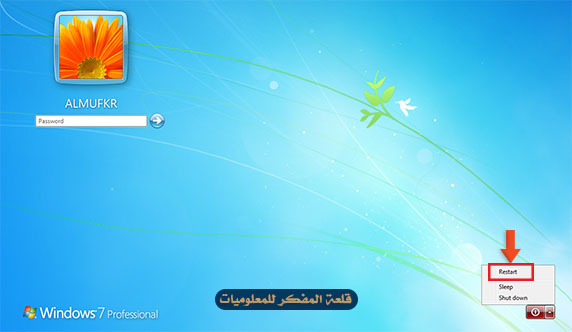
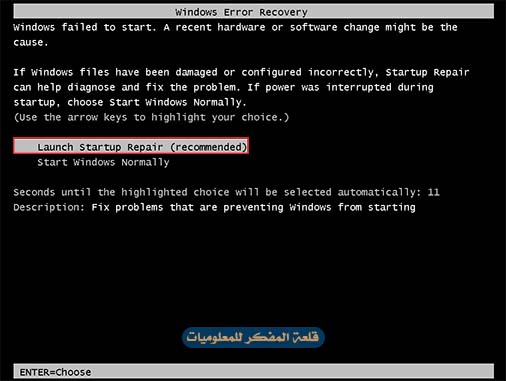




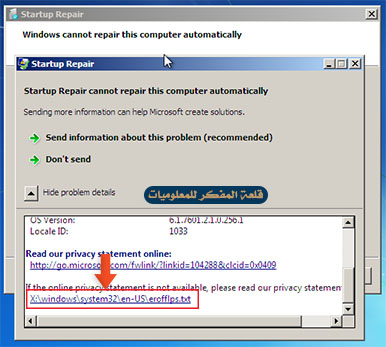


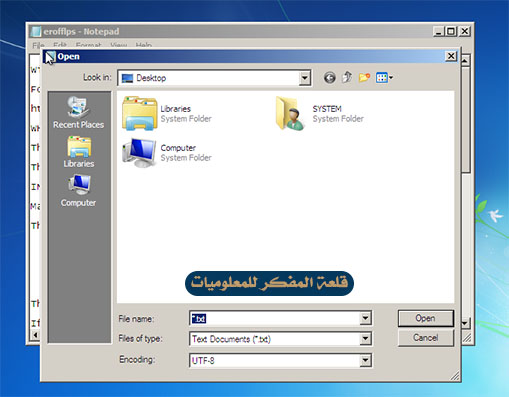

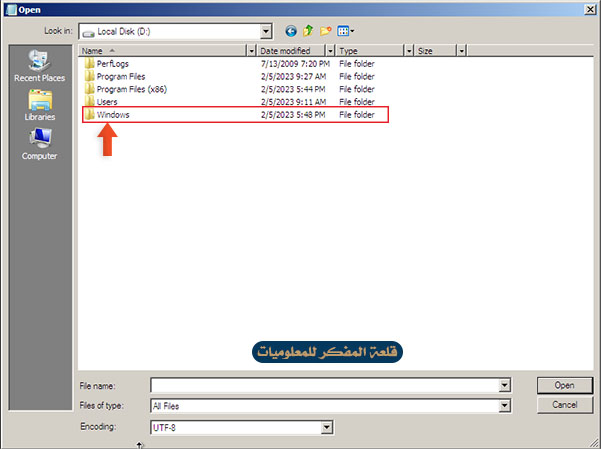




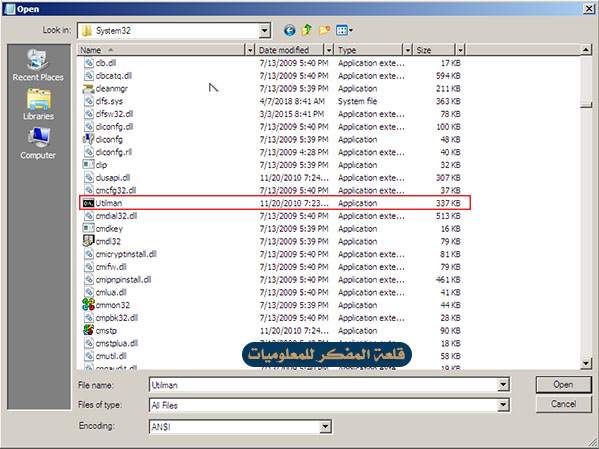


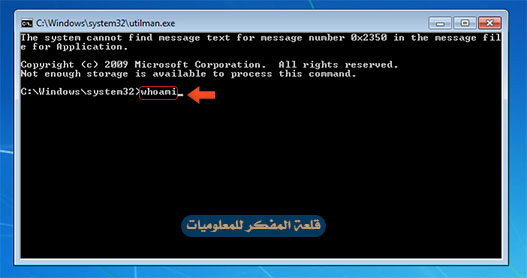
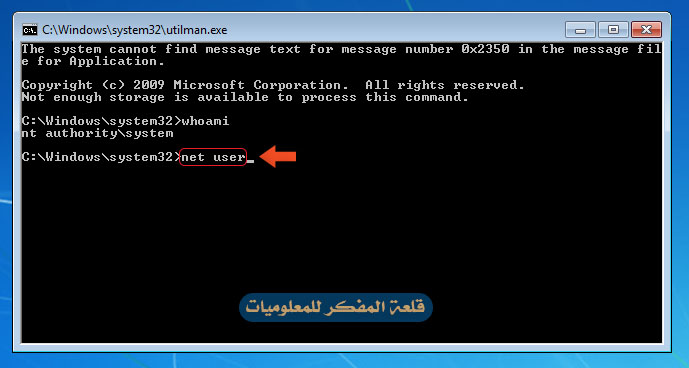
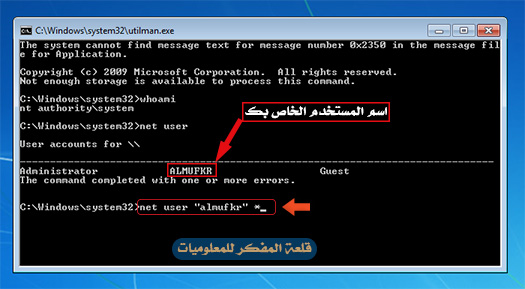



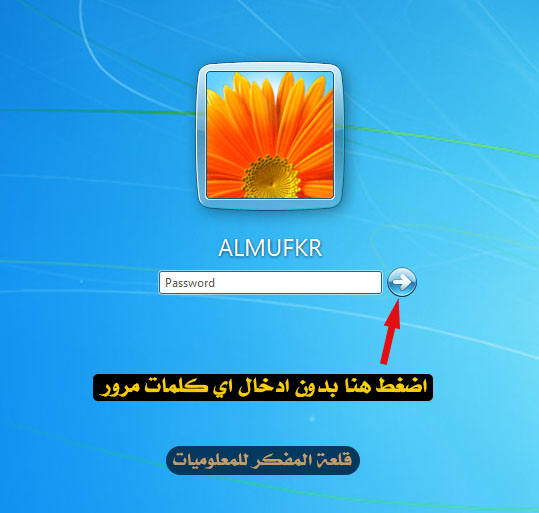



0تعليقات